Ühiskasutus võrguga jagamisviisardi abil

Selle õppetundi eesmärk on üksikasjalikult selgitada, mida Windowsi jagamisviisard töötab, kuidas see toimib ja kuidas seda kasutada võrgu jagamisel.
KOOLI NAVIGATSIOON- Kasutajakontod, rühmad, load ja nende roll jagamisel
- Võrgujagamise põhikontseptsioonid
- Võrgujagamisseadete kohandamine
- Jagamine teistega, kasutades avalikku kausta
- Jagamine kodurühmaga
- Ühiskasutus võrguga jagamisviisardi abil
- Ühiskasutus võrguga, kasutades täiustatud jagamist
- Kuidas töötada võrgu draivide ja võrgukohtadega
- Kuidas jagada seadmeid teistega võrgus
- Kuidas vaadata ja kasutada võrgus jagatavaid funktsioone
Kõigepealt saate teada, kuidas „jagamisviisard” on sisse lülitatud ja kuidas seda sisse lülitada, kui see on välja lülitatud teie Windows PC-s või seadmes. Ilmselt saate teada, kuidas seda keelata, kui te seda ei soovi kasutada.
Seejärel saate teada, milliseid suvandeid Windows pakub võrgu kiireks jagamiseks, nii et teil ei ole vaja läbi viia tegelikku viisardit paljude sammudega.
Seejärel kasutate ressursside jagamiseks ja jagamiseks erinevatele kasutajakontodele ja kasutajagruppidele jagamisviisardit. Samuti saate teada, kuidas määrata jagatud ressurssi nii, et see oleks kergesti ligipääsetav muudest operatsioonisüsteemidest kui Windowsist.
Selle õppetunni lõpus saate teada, kuidas lõpetada kausta või raamatukogu jagamine kogu võrguga või ainult konkreetse kasutajakonto või grupiga.
Jagamise viisardi lubamine või keelamine
Jagamise viisard on Windowsis vaikimisi lubatud. Et kontrollida, kas see on sisse lülitatud, avage Windows 8.x või „Windows 7“ Windows Exploreri „File Explorer”.
Laiendage operatsioonisüsteemis Windows 8.x ribal olevat vahekaarti „View” (vaade) ja klikkige või koputage paremal asuvale nupule „Options“ (valikud).
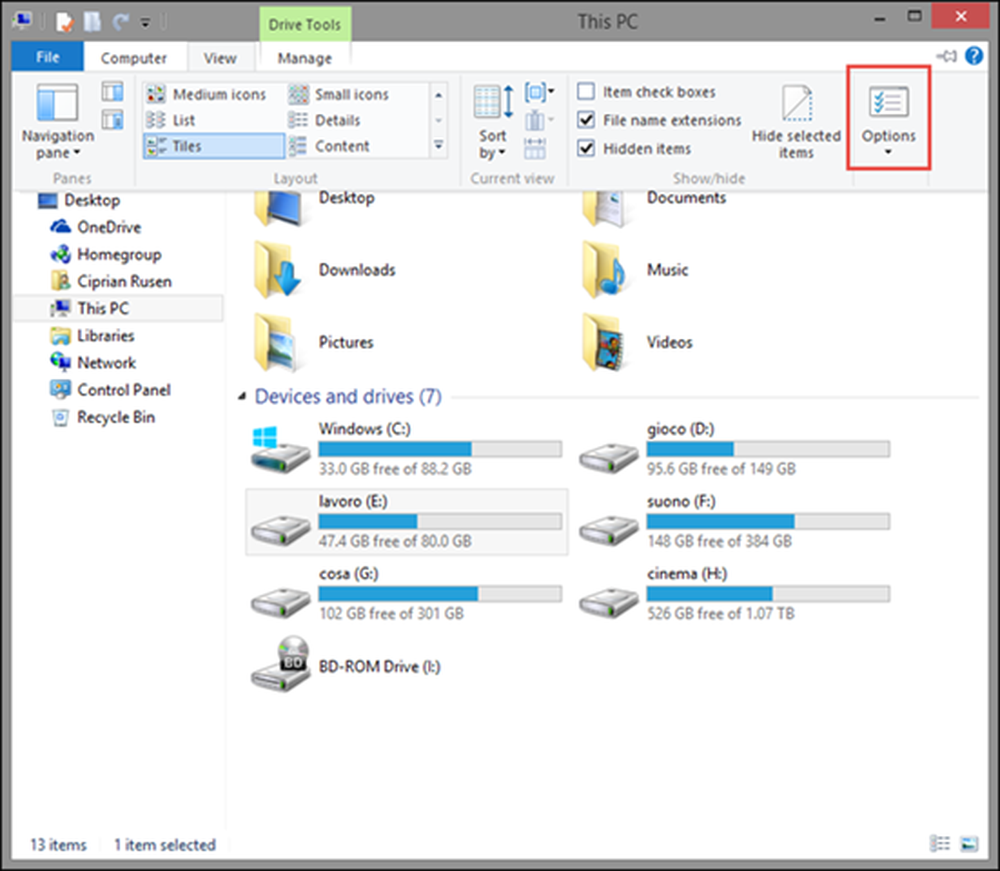
See avab akna „Folder Options“ (kaustavalikud), kus saate ühiskasutusviisardi sisse või välja lülitada.
Windows 7-s klõpsake Explorer tööriistaribal nupul „Korralda“ ja seejärel „Kausta- ja otsinguvalikud“.

Avage aknas „Kausta valikud“ vahekaart „Vaata”. Jaotises „Täpsemad seaded” leiate palju Windows / File Explorer seadistusvõimalusi.
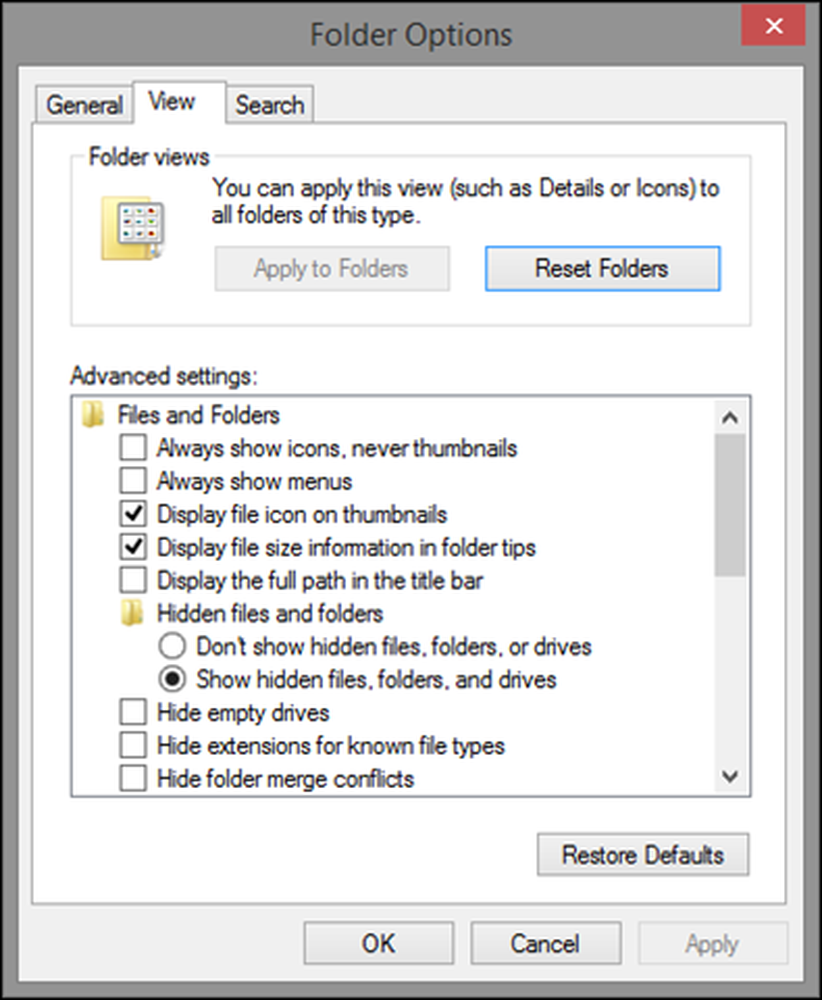
Leidke loendi alumine osa ja leiate suvandi „Kasuta jagamisviisardit (soovitatav)”. Jagamise viisardi lubamiseks kontrollige seda valikut ja klõpsake või puudutage „OK“. Seejärel sulgege “Folder Options” aken.
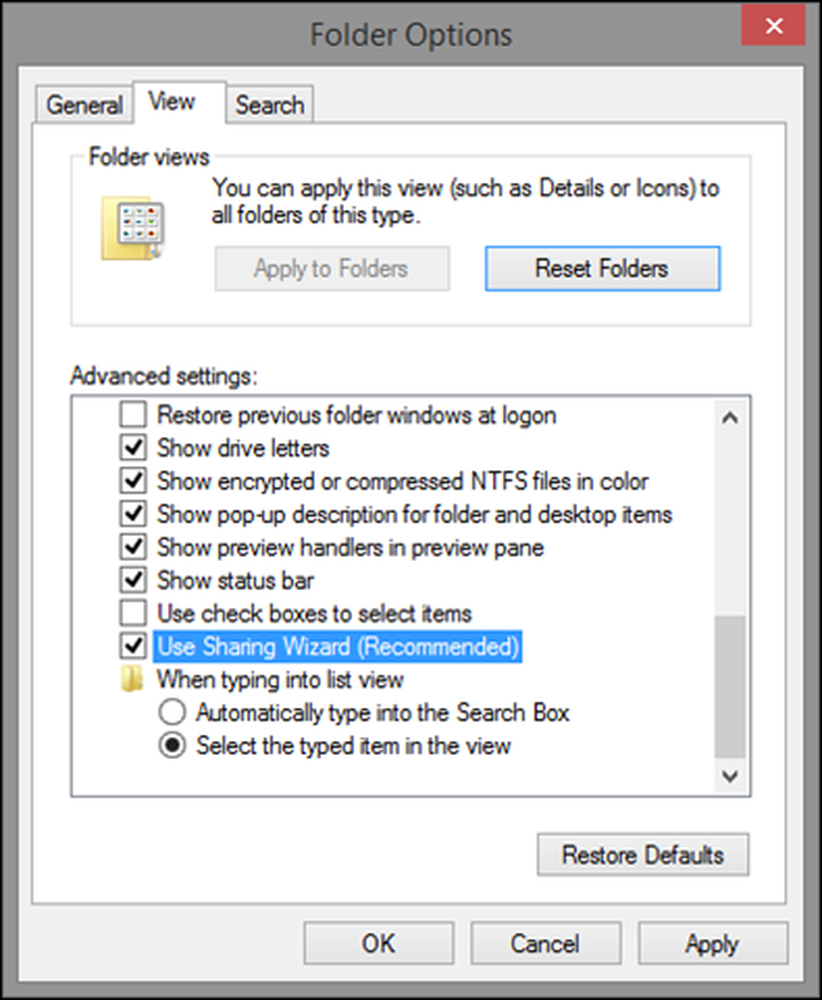
Kui soovite „Jagamisviisardit” välja lülitada ja kasutada täiustatud jagamist, eemaldage märge „Kasuta jagamise viisardit (soovitatav)” ja klõpsake või puudutage „OK“. Seejärel sulgege “Folder Options” aken.
Lisateabe saamiseks täiustatud jagamise ja selle kasutamise kohta lugege 7. õppetund.
Kuidas Windowsi raamatukogusid ja kaustu kiiresti jagada
Jagamisviisardi lubamine ei tähenda, et te jagate alati asju, kasutades viisardit sõna tõelises tähenduses, kuid teil on juurdepääs kiirvahetuse tööriistadele. Kiireim viis, mis toimib nii Windows 7 kui ka Windows 8.x puhul, on paremklõps raamatukogu või kausta, mida soovite jagada. Klõpsake paremklõpsake menüüs „Jaga” ja seejärel menüü laieneb, kuvades mitu jagamise võimalust.
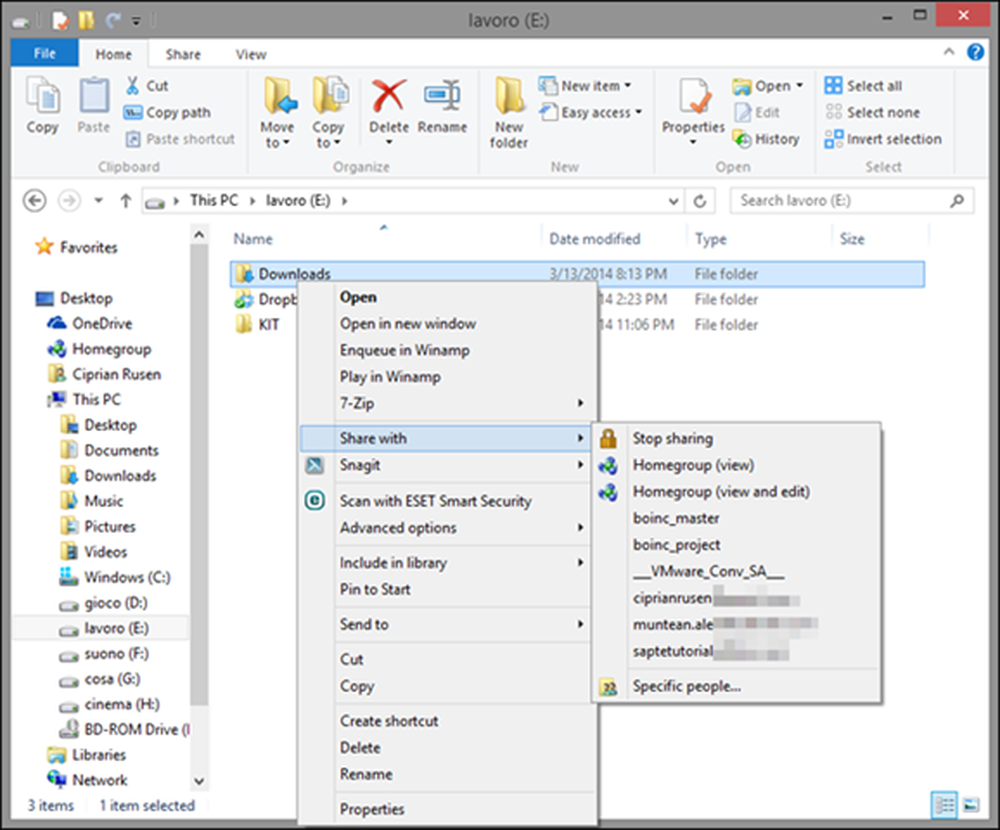
Siin pakuvad Windowsi 8.x operatsioonisüsteemid palju jagamisvalikuid:
- Lõpeta jagamine - peatab valitud elemendi jagamise.
- Kodurühm (vaade) - jagab üksust teiste kodurühma grupiga, andes neile lugemisõigusega õigused.
- Kodurühm (vaata ja redigeeri) - jagab elementi teistega kodurühmas, andes neile lugemis- ja kirjutamisõigused.
- Teie arvutis olevad kasutajakontod - jagab valitud üksust teie arvutis olemasoleva kasutajakontoga. Sellele kasutajakontole antakse ainult lugemisõigused.
- Konkreetsed inimesed - käivitab jagamisviisardi, nagu näete selle õppetunni järgmises osas.
Operatsioonisüsteemis Windows 7 on valik „Jagamine” väiksem ja see sisaldab järgmisi valikuid:

- Keegi - see, mis ei vasta valitud elemendile.
- Kodurühm (loe) - jagab elementi teiste kodurühmaga, andes neile lugemisõigusega õigused.
- Kodurühm (lugemine / kirjutamine) - jagab elementi teiste kodurühma grupiga, andes neile lugemis- ja kirjutamisõigused.
- Konkreetsed inimesed - käivitab jagamisviisardi, mida selgitatakse üksikasjalikult järgmises osas.
Kui teil on vaja täiendavaid õigusi, pöörduge tagasi õppetundi 1 juurde.
Sama jagamisvalikud kuvatakse ka Windows Exploreri ribal, operatsioonisüsteemis Windows 8.x. Valige üksus, mida soovite jagada, ja laiendage lindi jagamise vahekaarti. Jaotises „Jagage” näete jagamisvalikuid, mis on saadaval selle elemendi paremklõpsamisel.
Loendi laiendamiseks vajutage väikest allapoole suunatud noolt.

Nüüd näete kõiki olemasolevaid jagamisvalikuid.
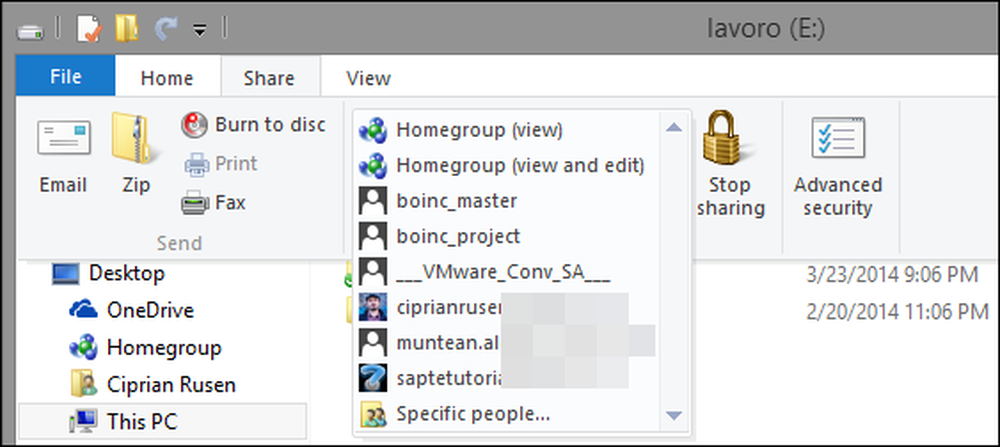
Windows 7 pakub ka teist meetodit jagamisvalikute kasutamiseks. Valige Windows Exploreris kaust või teek, mida soovite jagada. Seejärel klõpsake üleval asuval tööriistaribal nuppu „Jaga”.

Seejärel näete menüüd koos kõigi võimalike jagamisvalikutega.
Kuidas jagada raamatukogusid või kaustu jagamisviisardiga
Varasemate jagatud valikute jagamine on kasulik enamikus võrgu jagamise stsenaariumides. Siiski võite määrata ka jagatud kasutajakontode litsentsitasemed ja anda neile lugemis- ja kirjutamisõigused, mitte ainult kirjutuskaitstud. Kui soovite kontrollida jagamise ajal omistatud õigusi, on hea kasutada „Jagamise viisardit”.
Kõigepealt vali raamatukogu või kaust, mida soovite teistega võrgus jagada. Paremklõpsake seda ja valige "Jaga> Konkreetsed inimesed".
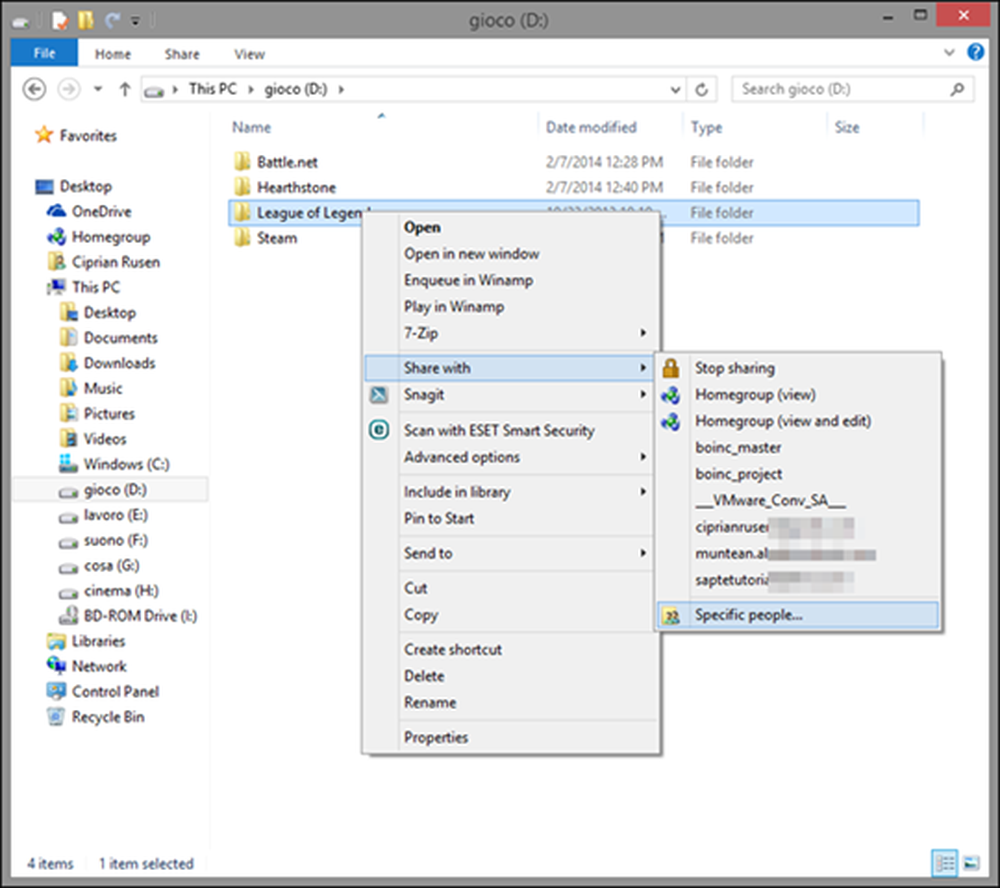
Hoidke lugemist…




